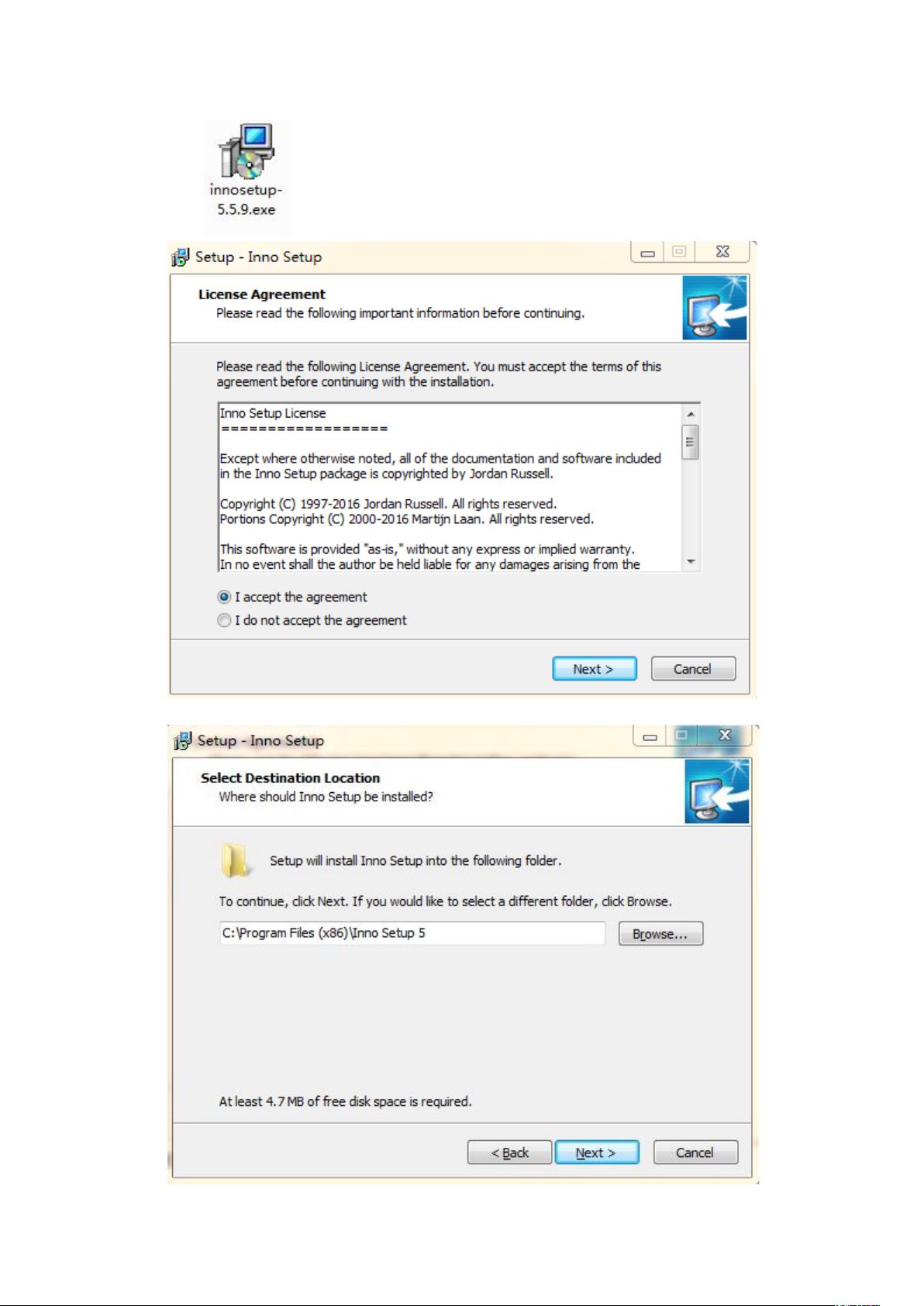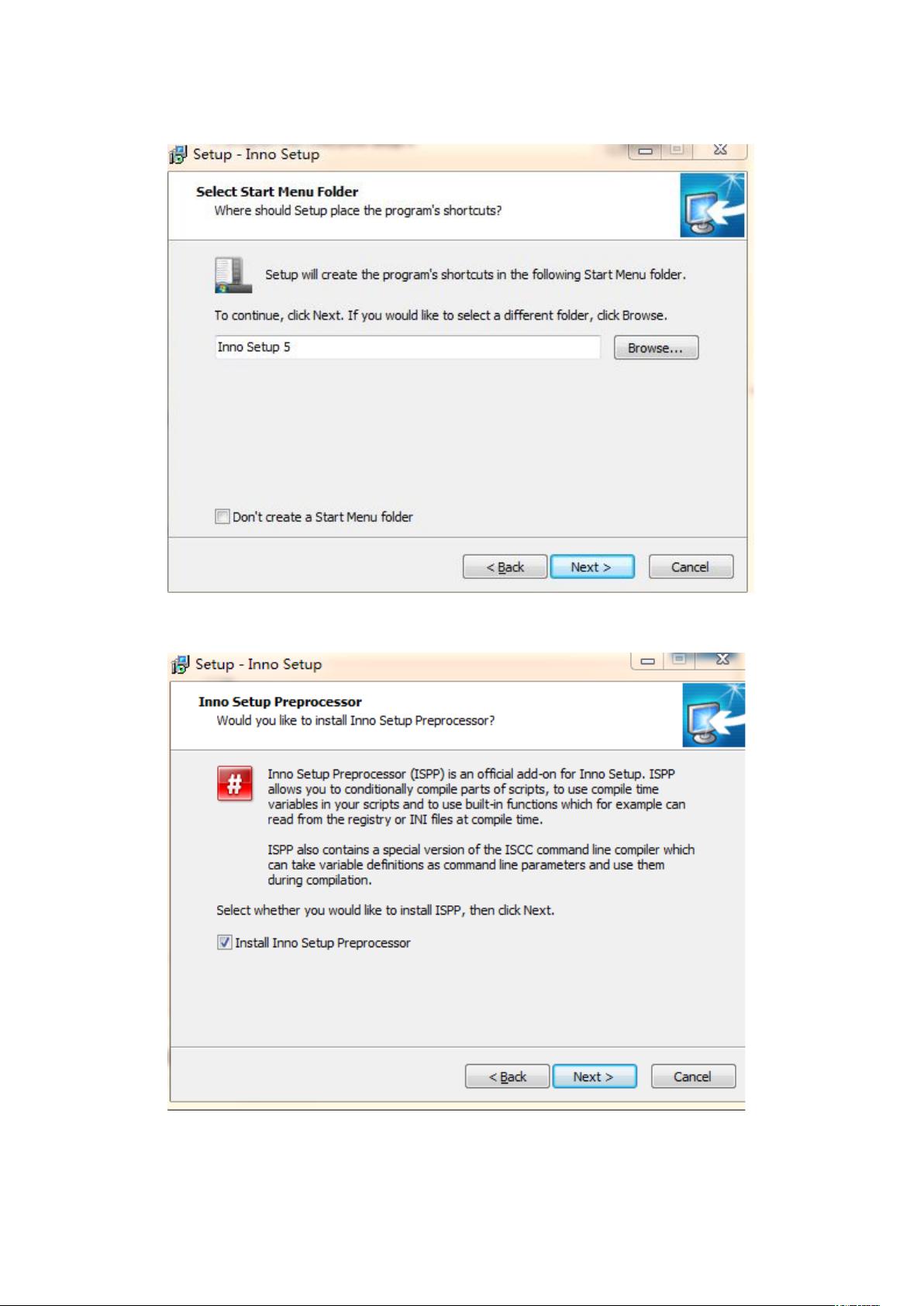用exe4j与Innosetup打包CS项目的详细教程
需积分: 35 136 浏览量
更新于2024-07-19
收藏 63.01MB DOCX 举报
本篇文章主要介绍了如何使用exe4j和innosetup这两款软件对Java CS项目进行打包,以实现可执行文件的生成,方便在不同的系统上运行。以下是详细步骤:
1. **准备工作**:
- 创建一个临时文件夹,例如"aaa",用于存放打包过程中的所有文件。
- 安装所需的工具:exe4j和Inno Setup。exe4j用于将Java应用打包成可执行jar和exe文件,而Inno Setup则用于创建自解压安装程序。
2. **exe4j安装与配置**:
- 下载并双击exe4j安装程序。
- 按照提示进行安装,接受许可协议后,逐个点击"Next"直到完成安装。
- 打开exe4jWizard,选择"JAR in EXE mode",设置应用程序名称和输出目录为"aaa"文件夹。
3. **打包jar文件**:
- 将项目中的LxCheckTool编译成jar文件,将其命名为lx.jar,并放置在lib文件夹中。
- 使用项目导出功能,选择JAR file格式,指定输出为桌面的lx.jar,然后完成导出。
4. **添加jar文件到exe4j**:
- 在exe4j Wizard中,添加lib文件夹中的所有包,并指定主类MainFrame。
- 配置JRE版本为1.7,选择Searchsequence Directory,并添加jre文件夹。
5. **exe4j打包生成可执行文件**:
- 确认所有设置无误后,继续点击"Next"直到生成lxCheck.exe文件,最后退出exe4jWizard。
6. **Inno Setup安装脚本配置**:
- 使用Inno Setup Compiler新建项目。
- 设置项目名称为"lx",并指定主执行文件为刚刚打包的lxCheck.exe。
- 添加lib文件夹,以及一层包裹的jre7文件夹作为自定义目录。
7. **生成安装程序**:
- 在Inno Setup的设置中,选择"Next"逐步添加必要的组件,包括应用目录、下一步按钮等。
- 最后设置输出目录,点击"Next",然后完成Inno Setup Compiler的编译,生成最终的安装程序。
通过以上步骤,您将得到一个可以在不同平台上运行的安装程序,用户无需安装额外的Java环境即可直接运行您的CS项目。这不仅提升了项目的部署效率,也为用户提供了一种便捷的安装体验。
点击了解资源详情
点击了解资源详情
点击了解资源详情
2013-05-27 上传
2021-05-03 上传
2012-06-27 上传
2021-07-09 上传
2021-02-11 上传
2019-08-23 上传
missccy
- 粉丝: 128
- 资源: 11
最新资源
- 火炬连体网络在MNIST的2D嵌入实现示例
- Angular插件增强Application Insights JavaScript SDK功能
- 实时三维重建:InfiniTAM的ros驱动应用
- Spring与Mybatis整合的配置与实践
- Vozy前端技术测试深入体验与模板参考
- React应用实现语音转文字功能介绍
- PHPMailer-6.6.4: PHP邮件收发类库的详细介绍
- Felineboard:为猫主人设计的交互式仪表板
- PGRFileManager:功能强大的开源Ajax文件管理器
- Pytest-Html定制测试报告与源代码封装教程
- Angular开发与部署指南:从创建到测试
- BASIC-BINARY-IPC系统:进程间通信的非阻塞接口
- LTK3D: Common Lisp中的基础3D图形实现
- Timer-Counter-Lister:官方源代码及更新发布
- Galaxia REST API:面向地球问题的解决方案
- Node.js模块:随机动物实例教程与源码解析